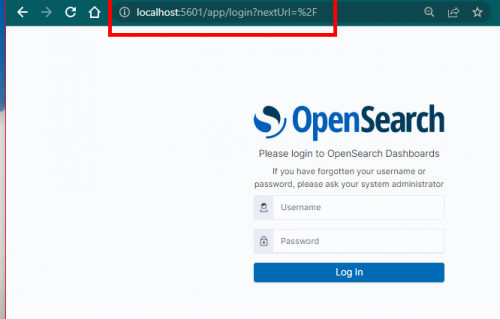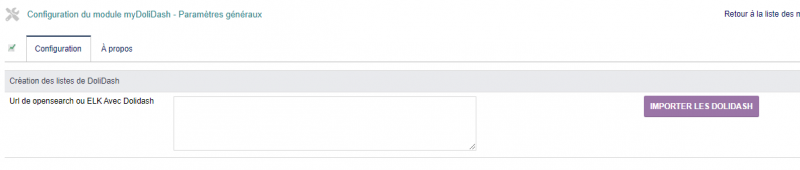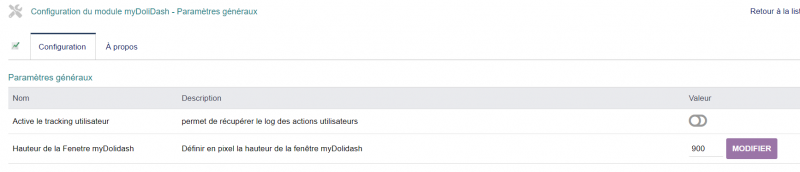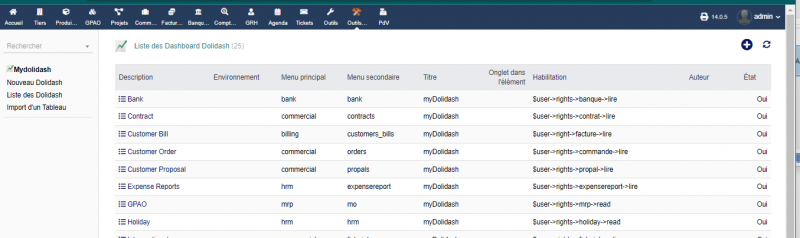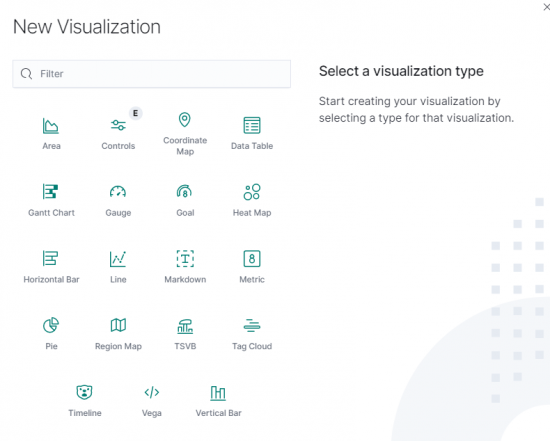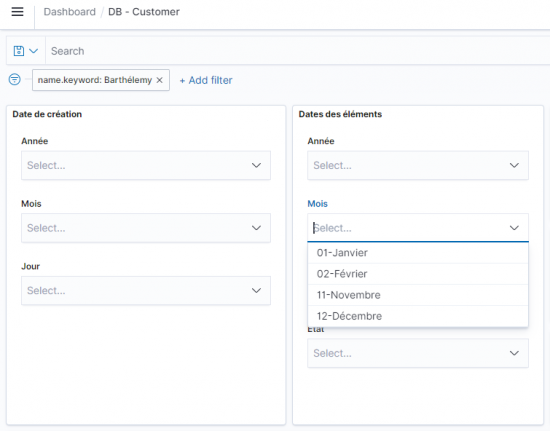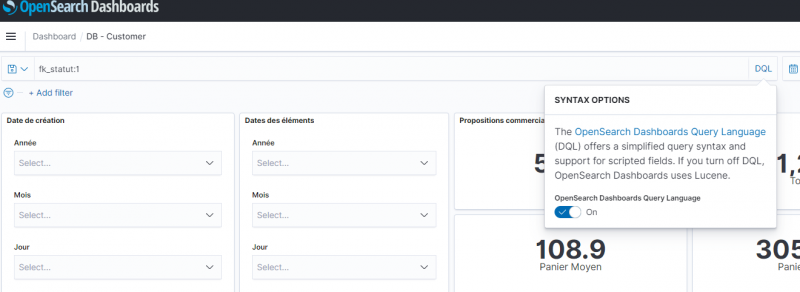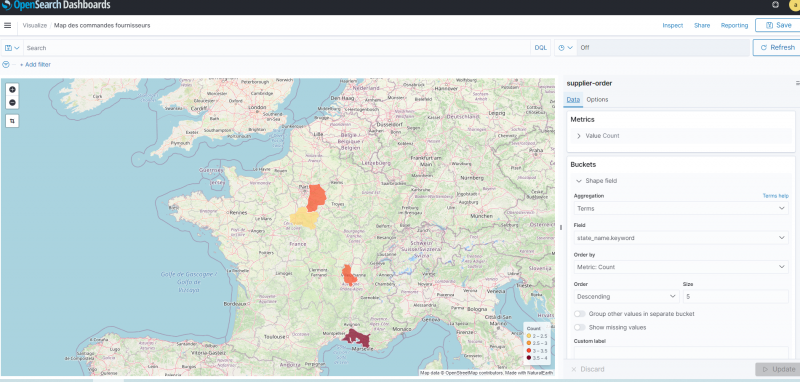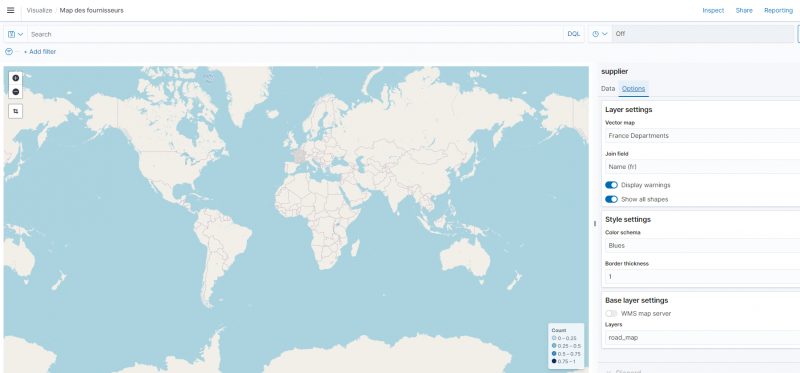| Dolibarr 13
|
Dolibarr 14
|
Dolibarr 15
|
| DB - Bank - Account
|
DB - Bank - Account
|
DB - Bank - Account
|
| DB - Contract
|
DB - Contract
|
DB - Contract
|
| DB - Customer
|
DB - Customer
|
DB - Customer
|
| DB - Customer - Bill
|
DB - Customer - Bill
|
DB - Customer - Bill
|
| DB - Customer - Detail
|
DB - Customer - Detail
|
DB - Customer - Detail
|
| DB - Customer - Order
|
DB - Customer - Order
|
DB - Customer - Order
|
| DB - Customer - Proposal
|
DB - Customer - Proposal
|
DB - Customer - Proposal
|
| DB - Customer - Prospect
|
DB - Customer - Prospect
|
DB - Customer - Prospect
|
| DB - Expenses Report
|
DB - Expenses Report
|
DB - Expenses Report
|
| DB - Holiday
|
DB - Holiday
|
DB - Holiday
|
| DB - Interventional
|
DB - Interventional
|
DB - Interventional
|
| DB - MRP
|
DB - MRP
|
DB - MRP
|
| DB - Product - Detail
|
DB - Product - Detail
|
DB - Product - Detail
|
| DB - Product - Recept
|
DB - Product - Recept
|
DB - Product - Recept
|
| DB - Product - Shipping
|
DB - Product - Shipping
|
DB - Product - Shipping
|
| DB - Products - Services
|
DB - Products - Services
|
DB - Products - Services
|
| DB - Project
|
DB - Project
|
DB - Project
|
|
|
DB - Salary
|
DB - Salary
|
| DB - Supplier
|
DB - Supplier
|
DB - Supplier
|
| DB - Supplier - Bill
|
DB - Supplier - Bill
|
DB - Supplier - Bill
|
| DB - Supplier - Order
|
DB - Supplier - Order
|
DB - Supplier - Order
|
| DB - Supplier - Proposal
|
DB - Supplier - Proposal
|
DB - Supplier - Proposal
|
| DB - User Detail
|
DB - User Detail
|
DB - User Detail
|
| DB - Warehouse
|
DB - Warehouse
|
DB - Warehouse
|
Paramétrage de Docker
1ére Etape : Collecte des informations préalable
connaitre sa version dolibarr et les informations pour accéder à sa base de données
ses information sont présente sur la page de configuration du module (en bas)
Naviguer dans votre explorateur du dossier Opensearch ou Elastisearch au dossier Dolibarr afin de récupérer la version de Dolibarr souhaitée.
Configuration de Docker
WSL2 est la deuxième génération du “Sous-système Windows pour Linux”.
Il permet d’exécuter une vraie distribution Linux (Ubuntu, Debian, AlmaLinux, Kali, Rocky, etc.) directement sous Windows, sans machine virtuelle lourde type VirtualBox ou VMware.
Activer WSL 2 sur votre machine: d'abord vérifier avec le terminal de commandes si la distribution linux est sous WSL 2 avec: wsl -l -v
Si ce n'est pas le cas, on passe à la version 2 avec: wsl --set-version Ubuntu-20.04 2 (remplacer Ubuntu-20.04 par votre distribution linux)
Utiliser WSL 2 sur votre Docker Desktop en cochant la case correspondante dans Settings > General.
Dans certains cas, il faudra tout redémarrer pour que les changements s'appliquent.
2ème Etape : Modification du docker-compose.yml
docker-compose.yml contient l'ensemble des services nécessaire au fonctionnement d'opensearch
il n'est pas nécessaire de laisser le docker-compose.yml dans le dossier du module, ni même sur la même machine
La configuration de base fournit contient :
- 2 nodes opensearch servant à stocker les données
- un opensearch-dashboard permettant d'accéder par un interface web aux données présentes dans opensearch
- logstash utilisé pour alimenter à partir de dolibarr les nodes openseach
Il n'est pas obligatoire de modifier les paramétrages des nodes opensearch et opensearch-dashboard mais il est nécéssaire de configurer le service logstash pour lui permettre de se connecter à aux données de dolibarr qui vous sont propres (adresseIP, mots de passe, ...)
L'ensemble de ce paramétrage s'effectue au niveau du fichier .env (il faut se baser sur le modèle .env.example
Le changement du port de connection à opensearch-dashboard
par défaut le port de connection est le 5601, il est possible de le changer au niveau du service opensearch-dashboard
ports:
- 5601:8637
expose:
- "8637"
Définition des chemins
- "../../jdbc:/usr/share/logstash/jdbc"
- fichier de log de dolibarr
- C:\wamp64\www\dolibarr-14.0.5\documents:/usr/share/logstash/dolibarrlog/
Définition des variables d'environnements
Pour configurer les variables d'environnements, il faut créer un fichier .env dans le dossier \mydolidash\docker\opensearch\dolibarr-15
un fichier .env.example contient un exemple de l'ensemble des variables à paramétrer
| Nom
|
Variable
|
Explication
|
| MYSQLCONNECTOR
|
mysql-connector-java-8.0.XX.jar
|
correspond au nom du fichier java (.jar) permettant la connection à la base mysql
Pour télécharger le connector (le plus récent) vous pouvez vous rendre sur ce lien : https://downloads.mysql.com/archives/c-j/
|
| DBSERVER
|
host.docker.internal (pour pc ou mac) ou l'adresse ip du serveur ou se trouve mysql
|
correspond à l'adresse (IP) du serveur où est installé la base de données de votre dolibarr. si vous installer votre docker sur la même machine ou se trouve votre base de données, il faut conserver le paramétrage saisie (host.docker.internal) qui correspond pour docker à la machine ou tourne votre docker
|
| DBNAME
|
dolibarr
|
correspond au nom de la base de données
|
| DBPREFIX
|
llx_
|
correspond au préffix des tables dans dolibarr
|
| DBLOGIN
|
root
|
identifiant à la base de données
|
| DBPASSWORD
|
"##passw0rd##"
|
mot de passe de la base de données
|
| LANGS
|
fr_FR
|
chemin contenant les dictionnaires de variables traduit. (les langues disponibles sont: fr_FR - Français , en_US - Anglais , de_DE - Allemand , it_IT - Italien , es_ES - Espagnol)
|
| SCHEDULE
|
"* * * * *"
|
planificateur de lancement de la récupération des données
| SHEDULE
|
Explication
|
| "*/5 * * * *"
|
récupération toutes les 5 minutes
|
| "10 6 * * *"
|
récupération tous les jours à 6h10 every day at 6h10
|
Pour plus d'informations vous pouvez vous rendre sur ce lien afin de paramétrer votre schedule selon vos besoins: https://www.thegeekstuff.com/2011/07/cron-every-5-minutes/
|
| OSLOGIN
|
admin
|
identifiant d'accès à Opensearch (se modifie à partir de opensearch-dashboard)
|
| OSPASSWORD
|
admin
|
mot de passe d'accès à Opensearch (se modifie à partir de opensearch-dashboard)
|
3ème Etape : Lancement initial du docker
Ouvrir un terminal de console ("shell" "cmd" selon votre environnement)
se déplacer dans le répertoire ou se trouve le docker-compose.yml que vous avez modifier
Aller dans votre terminal pour écrire la commande suivante "docker-compose up"
Pour des installations plus complexes (VM, ...), nous pouvons vous proposer un support payant.
A la fin de l'installation vous devriez pouvoir vous connecter au Opensearch-Dashboard en cliquer directement sur l'icone dans Docker.
Veuillez copie url qui s'affiche dans votre barre.
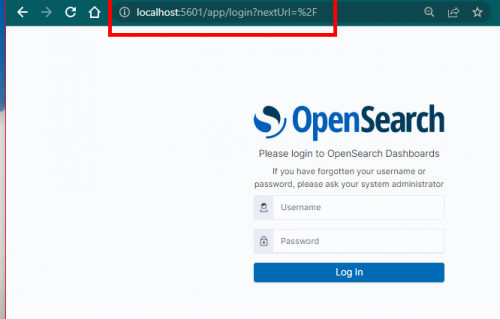
Paramétrage du module
Page de configuration du module
Importer les dashboards par défaut
Une fois l'installation de docker faite, il suffit de coller url précédement copiée dans l'encart ci-dessous afin d'importer les dashboards.
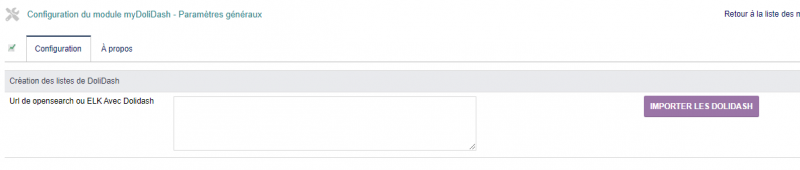
Paramètres de configuration
Vous pouvez paramétrer sur deux points pour l'application :
- Activer le tracking des utilisateurs, cette fonction est accessible pour la version avancée de DoliDash.
- Permet d'ajuster la taille de la fenêtre que vous souhaitez en modifier le chiffre.
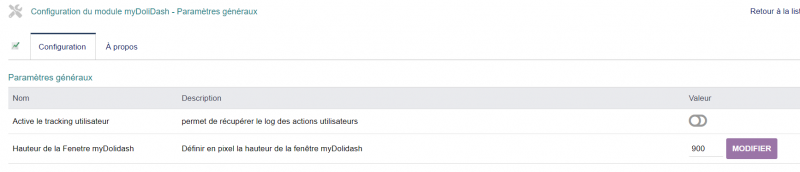
Information de support
Vous trouverez en bas de la page de configuration les informations techniques liées à votre installation.
Ces informations techniques seront utiles et pourront vous être demandées si vous rencontrez un bug dans l'utilisation du module :

Démarrage
Les fonctionnalités de MyDoliDash sont accessibles depuis l'onglet de menu principal Patastools.
Votre menu secondaire présente alors les entrées de menu suivantes :
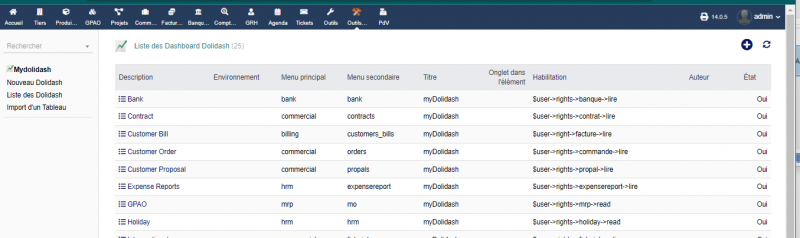
Personnalisations
OpenSearch DashBoard
Remarque
Le but de cette présentation n'est pas d'acquérir des compétences avec Dashboard qui est un outil à part entière mais de vous expliquer ce qu'il est de faire.
Le mieux étant de s'inspirer des différents visuels et dashboard existant et inclue dans nos différents modules.
Création d'un Visuel
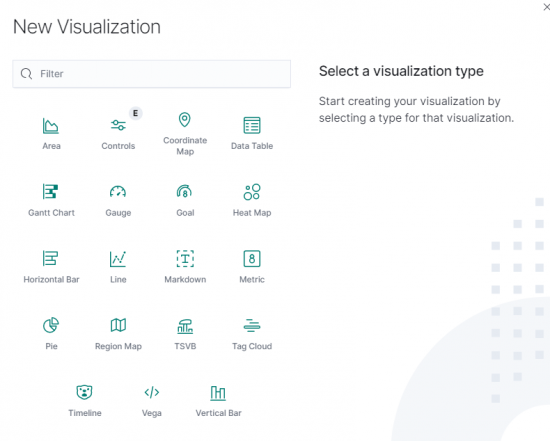
| Nom du Visuel
|
Explication
|
| Area
|
Permet une visualisation avec des courbes superposées avec plusieurs champs croisés
|
| Controls
|
Permet de configurer des filtres directement dans vos dashboards comme notre date control déjà présent
|
| Coordinate Map
|
Permet de créer une carte en rentrant des coordonnées GPS
|
| Data Table
|
Permet de faire un tableau croisé dynamique
|
| Gantt Chart
|
Ce visuel ne fonctionne pour l'instant mais il permettrai de faire une visualisation de type Gantt Chart
|
| Gauge
|
Permet de faire une visualisation sur une donnée en la paramétrant pour que vous puissiez le taux ou l indice
|
| Goal
|
Permet en donnant un nombre le pourcentage atteins
|
| Heat Map
|
Permet de faire une visualisation en mode matrice avec plusieurs données croisées
|
| Line
|
Permet une visualisation par points reliés
|
| Markdown
|
Permet d'insérer une zone de texte
|
| Metrics
|
Permet de créer des données numériques (panier moyen, max, min, médiane, totalisation...)
|
| Pie
|
Permet de créer une visualisation en camembert par répartition de parts
|
| Region Map
|
Permet de créer une map (région, monde...)
|
| TSVB
|
Afficher plusieurs vues dans une même visualisation
|
| Tag Cloud
|
Permet de lister en nuage en fonction de la répartition de la donnée
|
| Timeline
|
Permet de créer une visualisation en fonction d'une chronologie
|
| Vega
|
Permet une programmation de graphiques avancés
|
| Vertical Bar
|
Permet une visualisation en barre sur la verticale
|
Création d'un dashboard
Création d'un mydolidash

Ajoutez vos différents visuels à partir de ceux que vous avez crées ou ceux déjà existants.
Utilisation
filtrage de base
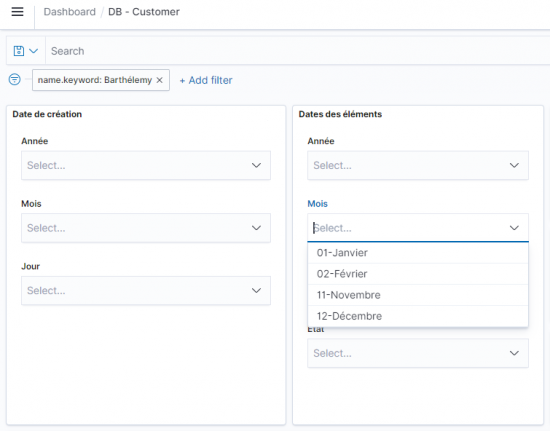
Vous pouvez filtrer simplement en cliquant sur les contrôles ou les différents éléments présent sur le dashboard.
Ceux-ci apparaitront en haut, vous pouvez les supprimer en cliquer sur la croix.
filtrage avancé
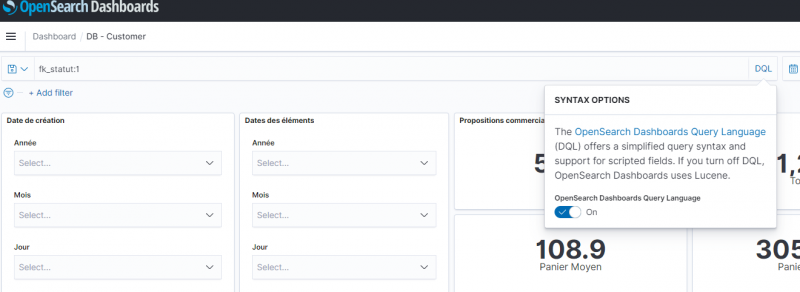
Vous pouvez écrire directement sur votre code en DQL afin de créer vos filtrages avancées pour plus de documentation vous pouvez vous rendre directement sur le site Opensearch.
Fonctions Annexes
Passer d'une carte mondiale à une carte régionale
Vous devez sélectionner dans Data et choisir dans field le champs state_name.keyword
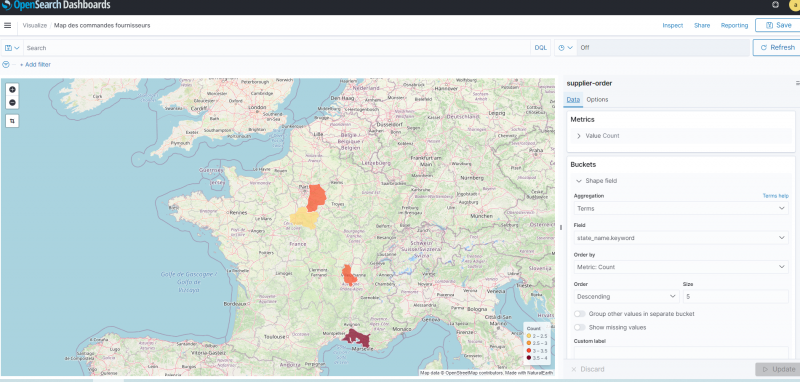
Vous devez sélectionner dans :
- Vector map choisir France Departements
- Join field choisir Name (fr)
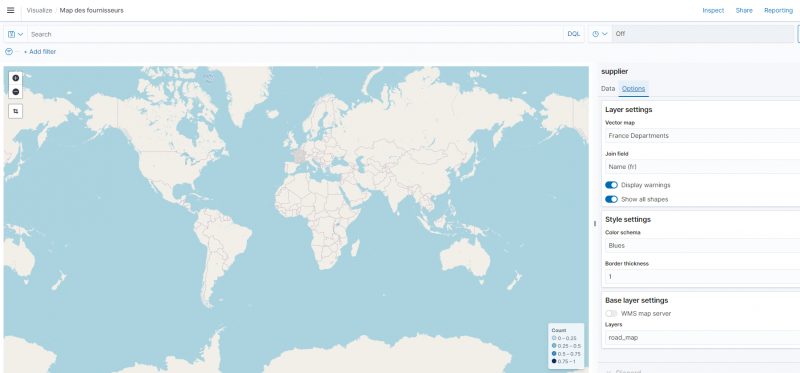
|
|
|